Ako nastaviť prioritu Wi-Fi v systémoch iOS a MacOS
Wi-Fi sa stalo tak bežným, že ho začíname považovať za samozrejmosť. Prístup na internet sa na celom svete zlepšil objavením sa sietí Wi-FI, ktoré umožňujú používateľom získať internet z čistého vzduchu. V súčasnosti verejné miesta bez siete Wi-Fi rýchlo vymierajú.
Niekedy však môže mať príliš veľa možností Wi-Fi v konečnom dôsledku negatívny dopad na rýchlosť surfovania po internete. Stáva sa to preto, lebo každá sieť Wi-Fi má vo vzťahu k vášmu zariadeniu svoje vlastné osobitosti. Jeden môže mať lepšie pokrytie, zatiaľ čo druhý môže mať vyššiu rýchlosť. Ak často navštevujete miesto, ktoré má viac pripojení Wi-Fi, môže byť dobré uprednostniť ich.
Väčšina operačných systémov má nejaký typ funkcií, ktoré uprednostňujú sieť Wi-Fi podľa rôznych výpočtov. To je prípad aj macOS a iOS. Povedzme však, že pracujete v kancelárskej budove so sieťami Wi-Fi na každom poschodí. Je úplne možné, že vaše zariadenie bude mať tendenciu využívať sieť pod vami, aj keď je sila signálu lepšia s pripojením Wi-Fi na podlahe. Stáva sa to preto, lebo OS zohľadňuje ďalšie faktory, ako je stabilita a dostupnosť siete.
V takýchto prípadoch je dobré uprednostniť určité siete pred ostatnými, aby ste mali čo najlepšie pripojenie. Potešilo by vás, že existuje natívny spôsob uprednostňovania pripojenia Wi-Fi v počítačoch MAC. Túto funkciu môžeme ešte viac rozšíriť na zariadenia so systémom iOS - iPhone, iPad a iPod.
Ako uprednostniť siete Wi-Fi v systéme macOS (MAC)
Spoločnosť Apple sa snaží ponúknuť svojim používateľom čo najlepší používateľský zážitok. V porovnaní s technickejšími operačnými systémami ako Windows a Android sa všetko úsilie spoločnosti Apple zameriava na užívateľskú prívetivosť. Ale pod touto dobre vyzerajúcou vrstvou, ktorá udržuje väčšinu vecí jednoduchou, existuje niekoľko skrytých možností, ktoré väčšina používateľov systémov macOS a iOS neskúma.
To je prípad schopnosti MAC uprednostniť zoznam uložených sietí. Ako sa ukázalo, môžete svojmu MAC nariadiť, aby postupovalo v určitom poradí, keď potrebuje pripojenie Wi-Fi. Dodržiavaním pokynov uvedených nižšie budete môcť predurčiť siete, ktoré majú najvyššiu prioritu, a zariadiť, aby podľa toho konal váš počítač. Musíte urobiť nasledovné:
- Kliknite na sieť Wi-Fi na paneli s ponukami v počítači Mac v hornej časti obrazovky. Odtiaľ klepnite na Otvorte Predvoľby siete.
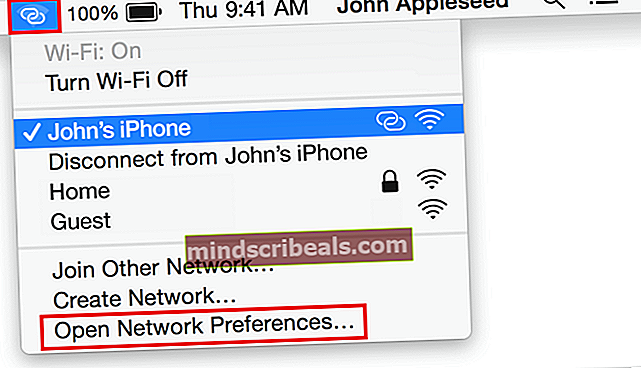 Poznámka: Môžete tiež spustiť nastavenie aplikáciu a kliknite na Sieť.
Poznámka: Môžete tiež spustiť nastavenie aplikáciu a kliknite na Sieť. - Teraz kliknite na ikonu Wi-Fi vstup z ľavého stĺpca. S Wi-Fi vybrané, kliknite na Pokročilé.
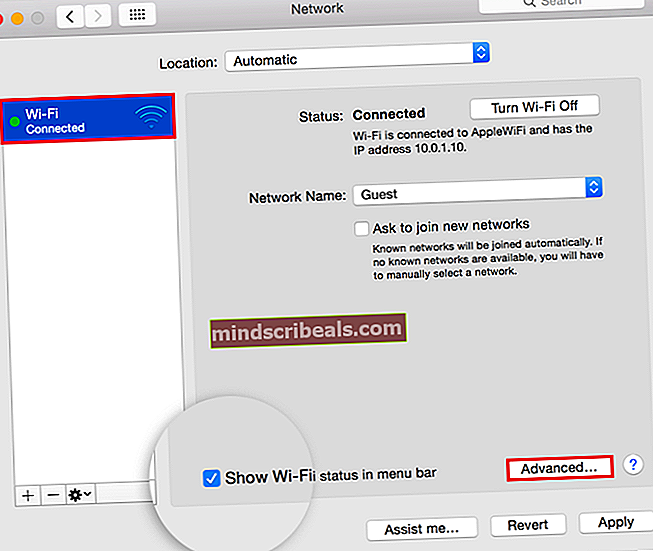
- Teraz by ste mali vidieť stĺpec sietí pod Preferované siete. Zoznam by mal obsahovať všetky siete uložené vašim MAC a iným zariadením priradeným k rovnakému účtu iCloud. Všimnite si, ako sú tam dve tlačidlá (plus a mínus) pod stĺpcom. Kliknite na sieť v zozname a pomocou dvoch tlačidiel posuňte sieť nahor alebo nadol.
 Poznámka: Sieť v hornej časti zoznamu má najvyššiu prioritu a sieť v spodnej časti najnižšiu prioritu. S týmito informáciami usporiadajte svoje siete v poradí, ktoré uprednostňujete. Ak chcete zvýšiť prioritu siete, vyberte ju a stlačte znamienko plus, kým ju nepresuniete na vrchol. V prípade, že potrebujete downgradovať sieť, pomocou tlačidla mínus ju presuňte do spodnej časti.
Poznámka: Sieť v hornej časti zoznamu má najvyššiu prioritu a sieť v spodnej časti najnižšiu prioritu. S týmito informáciami usporiadajte svoje siete v poradí, ktoré uprednostňujete. Ak chcete zvýšiť prioritu siete, vyberte ju a stlačte znamienko plus, kým ju nepresuniete na vrchol. V prípade, že potrebujete downgradovať sieť, pomocou tlačidla mínus ju presuňte do spodnej časti. - Po dokončení stlačte Ok aby sa mohli uložiť vaše nastavenia.
Priorita sietí v systéme iOS (iPhone, iPad, iPod)
Vzhľadom na to, že iPhone je oveľa náchylnejší na pripojenie k nesprávnemu Wi-fi ako Mac, je dôležité upozorniť iPhone na vaše preferencie Wi-Fi. Pravdou je, že neexistuje spôsob, ako dať zo siete iOS Wi-Fi sieťam prioritu. Je určite sklamaním, že sa Apple vyhýba implementácii spôsobu, ako to dosiahnuť zo svojich mobilných zariadení.
Našťastie sa väčšina nastavení a možností preferencií automaticky zdieľa medzi zariadeniami Apple. To znamená, že zariadenia MAC a iOS aktualizujú svoje predvoľby pri dolaďovaní nastavenia. To funguje v našu výhodu, pretože všetky priority sietí Wi-Fi, ktoré by sme mohli robiť na počítačoch MAC, budú automaticky adoptované našimi zariadeniami iPhone, iPad a iPod. Jediným úlovkom je, že zariadenia musia používať rovnaké Apple ID (účet iCloud).
S týmito informáciami je pravdepodobné, že váš iPhone je už aktuálny s vašimi predvoľbami Wi-Fi, ak ste postupovali Metóda 1 z MAC. Ak ste to urobili, uistite sa, že obe zariadenia používajú rovnaké Apple ID.
Ak nevlastníte MAC, máte ešte jednu možnosť aktualizovať predvoľby Wi-FI, ale je to dosť nepríjemné. Skúste presvedčiť priateľa / známeho, ktorý vlastní MAC, aby vám umožnil prihlásiť sa pomocou svojho Apple ID. Keď to urobíte, aktualizujte svoje predvoľby, ako sme to robili predtým v Metóda 1, uložiť a odhlásiť sa. Nové predvoľby Wi-Fi by sa mali na vaše zariadenie so systémom iOS aktualizovať v priebehu niekoľkých minút.
Viem, že sa to zdá byť veľmi obmedzujúce a je to skutočne tak. Zatiaľ je to však jediný spôsob uprednostňovania sietí Wi-Fi v systéme iOS.
Zabaliť
Zatiaľ sú to jediné uskutočniteľné kroky na prispôsobenie priority siete Wi-Fi na počítačoch MAC, iPhone, iPad alebo iPod. Keď uvidíte, aký ľahký je celý postup na systéme MAC, budete sa čudovať, prečo Apple odmietne zahrnúť podobnú funkciu do systému iOS. Je to súčasť marketingovej schémy, ktorá vám má zabrániť v opustení ekosystému Apple? Neviem, ale je to úplne možné.
Kým spoločnosť Apple nevydá aktualizáciu (pokiaľ sa tak vôbec stane), neexistuje žiadny iný natívny spôsob zmeny priorít na zariadeniach Apple. Ak považujete tento obsah za užitočný alebo viete o inom spôsobe dosiahnutia tohto cieľa treťou stranou, dajte nám vedieť v sekcii komentárov nižšie.

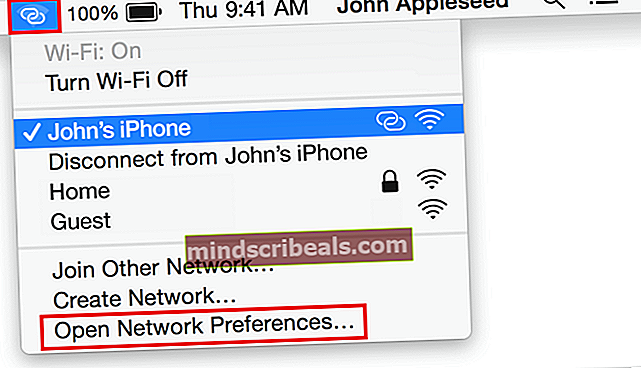 Poznámka: Môžete tiež spustiť nastavenie aplikáciu a kliknite na Sieť.
Poznámka: Môžete tiež spustiť nastavenie aplikáciu a kliknite na Sieť.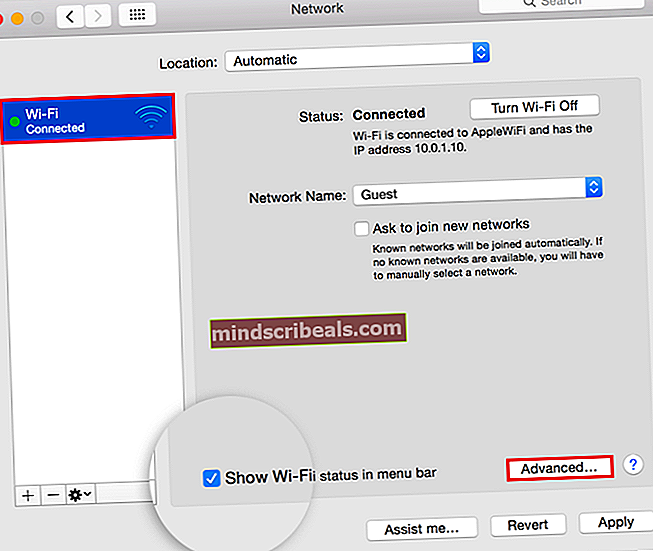
 Poznámka: Sieť v hornej časti zoznamu má najvyššiu prioritu a sieť v spodnej časti najnižšiu prioritu. S týmito informáciami usporiadajte svoje siete v poradí, ktoré uprednostňujete. Ak chcete zvýšiť prioritu siete, vyberte ju a stlačte znamienko plus, kým ju nepresuniete na vrchol. V prípade, že potrebujete downgradovať sieť, pomocou tlačidla mínus ju presuňte do spodnej časti.
Poznámka: Sieť v hornej časti zoznamu má najvyššiu prioritu a sieť v spodnej časti najnižšiu prioritu. S týmito informáciami usporiadajte svoje siete v poradí, ktoré uprednostňujete. Ak chcete zvýšiť prioritu siete, vyberte ju a stlačte znamienko plus, kým ju nepresuniete na vrchol. V prípade, že potrebujete downgradovať sieť, pomocou tlačidla mínus ju presuňte do spodnej časti.








